종합거래(바코드) 거래 입력
'종합거래'란 한 번에 여러 가지 품목들이 함께 거래될 때 한 품목씩 입력하지 않고 여러 개를 한꺼번에 입력하여 저장하는 입력방식이다.
특히 이 ‘종합거래’에서는 바코드(Barcode)스캐너를 이용하여 정확하고 신속하게 거래를 입력할 수 있다. 가장 쉬운 예로 편의점에서 상품을 사면 바코드로 읽어서 금액을 계산하는 것과 동일하다.
바코드 거래를 사용하기 위해서는 우선 취급하는 상품에 바코드가 이미 인쇄되어 있어야 하고, 또 품목관리대장에 품목등록시 ‘바코드’란에 바코드 번호가 입력되어 있어야만 한다.※ 품목대장에 바코드를 입력하려면 품목추가/수정화면에서 [바코드]란에 커서가 위치했을 때 스캐너로 상품 바코드를 읽어 바코드번호를 자동으로 입력시킬 수 있다.
-
메인화면 하단의 [종합거래] 버튼을 클릭하면 다음과 같은 바코드 거래추가화면이 나타난다.
단, [품목별 물류내역]탭 화면에서는 바코드거래를 선택할 수 없다. [오늘/일일/기간거래내역 ]또는 [거래처별 물류내역] 화면에서 [종합거래]를 선택하여 입력할 수 있다.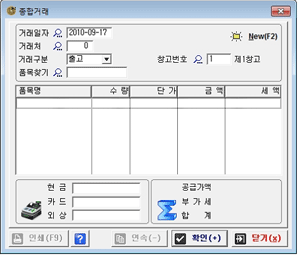
- [거래일자],[거래구분],[거래처]를 각각 선택한다.
-
커서가 [품목찾기]에 왔을 때, 바코드 스캐너로 상품의 바코드를 읽어드린다.
‘삐’ 소리가 나면서 해당상품이 아래쪽 리스트에 나타난다. 수량과 단가는 품목대장의 [출고시 표준수량]과 [출고시 품목단가]를 기준으로 계산한다. 상품이 선택되고 나면 커서는 자동으로 다시 [품목찾기]에 위치하게 된다. - 다음 상품의 바코드를 다시 스캐너로 읽어드린다.
-
모든 상품을 처리하고 나면 하단의 [확인] 또는 [연속]키를 선택하여 입력한 내용을 물류내역에 저장하여 등록한다.
☞ 핫 키(Hot Key)[F2] : 입력하던 거래내역을 취소하고, 처음 대기상태로 돌아간다.
[ / ] : 바코드로 품목을 선택한 직후에 키보드 숫자판의 [/]를 누르면 '수량입력' 칸이 나타난다. 선택한 품목의 수량이 1개 이상일 경우에 사용한다.
[F11]: 커서를 [현금]란으로 이동한다. 품목선택이 끝나고 결제금액을 입력할 때 빠르게 이동할 때 사용한다.
[F5] : 커서를 상단의 품목찾기와 선택품목리스트 사이로 토글한다.
[ + ] : 키보드 숫자판의 [+]를 누르면 하단의 [확인]버튼을 클릭한 것과 동일하다.
[ - ] : 키보드 숫자판의 [-]를 누르면 하단의 [연속]버튼을 클릭한 것과 동일하다.
바코드가 없는 상품은?
바코드가 없는 상품을 입력할 때는 [품목찾기]를 마우스로 클릭 또는 Enter 키로 품목대장을 띠우고 수동으로 상품을 찾아 선택하면 입력할 수 있다.
바코드는 있는데 품목대장이 나타나네요?
상품에 바코드가 인쇄되어 있어도 해당 상품의 품목 등록화면의 [바코드]란에 바코드 번호를 입력시키지 않으면 바코드를 인식하지 못한다.또 간혹 스캐너가 바코드를 잘못 읽었을 경우에도 수동으로 찾을 수 있도록 품목대장이 나타나게 된다.
바코드 입력도중 취소할 때는?
간혹 몇 개의 상품은 이미 바코드로 읽었는데, 취소하고 다시 입력할 필요도 있다. 이때는 [F2]키를 치면 하단의 이미 입력된 내용은 취소하고 다시 처음부터 입력준비로 들어간다.
바코드거래 입력후 바로 세금계산서와 거래명세표의 발행
바코드로 입력한 거래내용을 바로 거래명세표로 인쇄하려면 화면 하단의 [인쇄(F9)]버튼을 클릭하면 세금계산서와 거래명세표등을 바로 인쇄할 수 있다.
